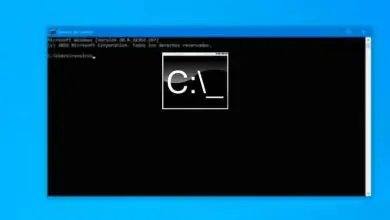Come disabilitare l’esperienza condivisa di Microsoft in Windows 10?
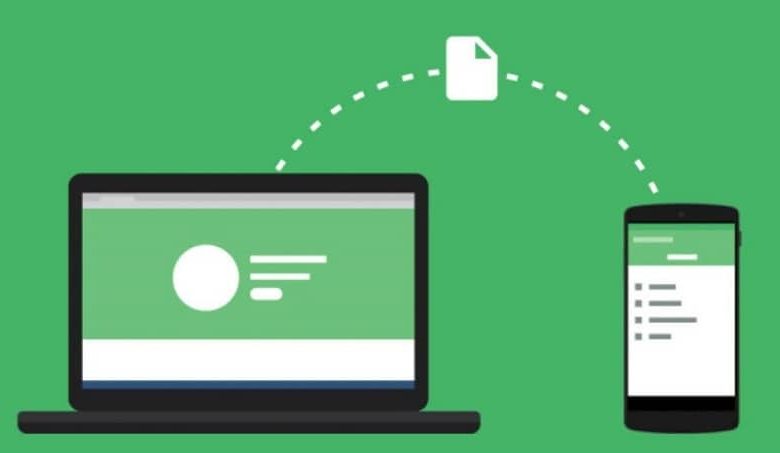
Cosa sono le esperienze condivise Microsoft?
Si tratta di un’aggiunta al cosiddetto Creators Update, il cui obiettivo principale è quello di poter eseguire la stessa attività su computer diversi tramite un unico account. Windows Creators Update è uno dei più grandi aggiornamenti di Microsoft che consente una migliore connettività tra gli utenti. Con questa funzione puoi includere anche dispositivi Android per condividere i tuoi file.
Microsoft ha eliminato il Windows Home Group, ma ha invece messo questa funzione, con la quale condividere, collegamenti, file, applicazioni e inviare messaggi. Questo, sincronizzando il computer principale con gli altri dispositivi che vuoi aggiungere. Questa funzione rende la trasmissione dei dati più semplice e sicura tramite reti Bluetooth o Wi-Fi.
Dopo che Microsoft ha eliminato il gruppo Hohar, gli utenti di questo sistema operativo hanno iniziato a utilizzare Near Share per condividere file e cartelle.
Questo progetto consente la compatibilità del dispositivo, utile se hai bisogno o vuoi finire qualsiasi file o lavorare su un altro computer. Purché sia configurato all’interno delle esperienze condivise. Questo è molto utile per il piccolo design o per le attività creative.
Le esperienze condivise vengono precedentemente attivate nel sistema. Tuttavia, se non vogliamo che il nostro computer venga rilevato da terze parti all’interno della stessa rete, possiamo disabilitare l’esperienza condivisa in Windows 10 molto facilmente.
Oltre alle esperienze condivise di Windows 10, Microsoft ha creato anche Office Online, ovvero un sistema che permette di lavorare dal cloud con programmi come Word, Excel e PowerPoint per la condivisione di file.
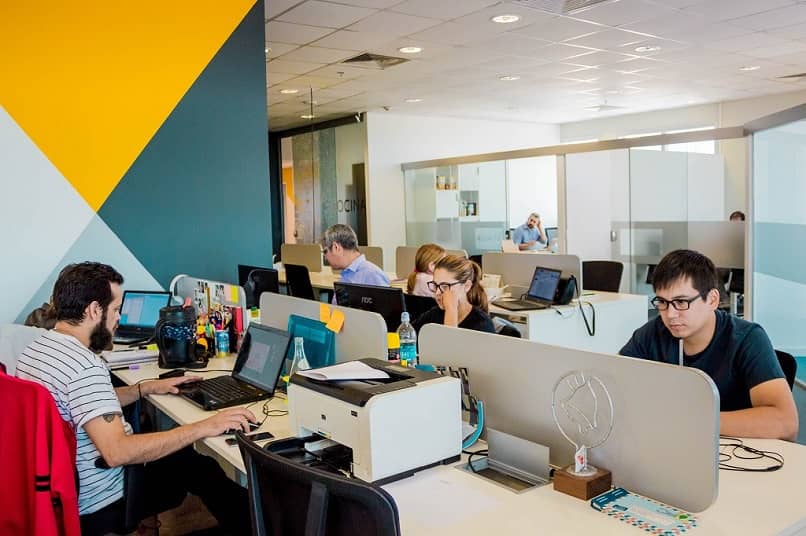
Sorprenditi nello scoprire che disabilitare l’esperienza condivisa in Windows 10 è semplicissimo
Vai su «Impostazioni» e nel menu «Sistema», scorri verso il basso fino all’opzione «Esperienze condivise». Mentre sei lì, devi solo spostare l’interruttore per disattivare l’esperienza condivisa in Windows 10 o attivarla in tal caso.
L’opzione «Condividi tra dispositivi» consente di includere altre applicazioni di dispositivi di terze parti, come telefoni cellulari o tablet. C’è anche l’opzione «Chiunque nelle vicinanze» che ti consente di espandere l’ambito.
Un altro metodo per disabilitare l’esperienza condivisa in Windows 10 è farlo dal registro di Windows. Aprire una finestra di registro e con il comando «Regedit», in una finestra «Esegui», accedere al percorso «HKEY_CURRENT_USER \ Software \ Microsoft \ Windows \ CurrentVersion \ CDP».
Con questa chiave di registro, troverai le seguenti qualità, «CdpSessionUserAuthzPolicy» «NearShareChannelUserAuthzPolicy» e «RomeSdkChannelUserAuthzPolicy». Per disattivare le esperienze, devi dare un valore 0 al primo e all’ultimo comando e un valore 0 al secondo. Ad ogni modo, se desideri disattivare, dovrai prima riavviare il computer per vedere i risultati.
Disattiva le esperienze tramite il comando di gruppo
Con questa opzione, questa funzione è disabilitata per tutti gli utenti all’interno del sistema. Questo metodo è utile per amministratori e gestori di rete. Nel menu di avvio, cerca «Gpedit.msc» e fai clic con il pulsante destro del mouse, fai clic su «Esegui come amministratore».
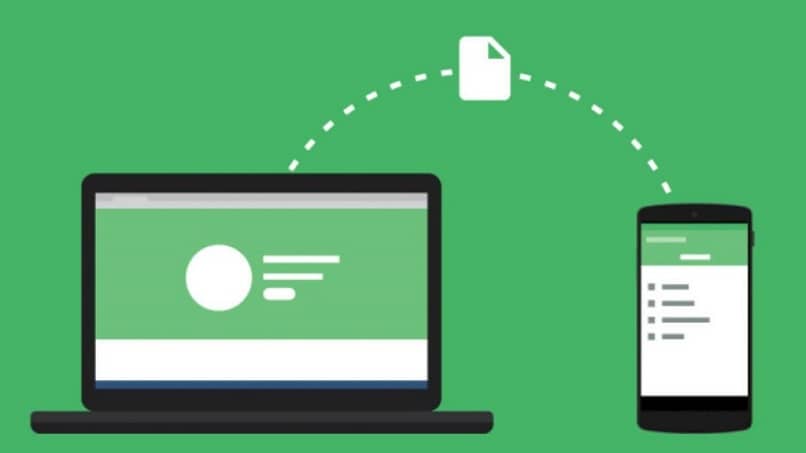
Quindi, vai su «Configurazione computer», «Modelli amministrativi», «Sistema» e «Criteri di gruppo». Cerca l’opzione «Continua le esperienze con questo dispositivo» che si trova nel pannello di destra.
Questo ruolo è quello che supporta la gestione dell’integrità delle esperienze condivise nel sistema operativo. Seleziona «Disabilitato» e fai clic su «Applica» per apportare le modifiche. Riavvia immediatamente il sistema per avere effetto.
Disattiva le esperienze condivise dal registro
Se non riesci ad accedere al metodo sopra, ottieni lo stesso risultato tramite il registro di sistema. Di nuovo, nel menu di avvio cerca «Regedit» e fai clic con il pulsante destro del mouse. Seleziona «Esegui come amministratore» per aprire il registro come amministratore.
Incolla il seguente comando «hkey_local_machinensoftwarepoliciesmicrosoft {windows> policies». Individua la cartella «Sistema» sul lato sinistro e nel pannello principale, con il tasto destro del mouse, seleziona «Nuovo». Fare doppio clic sui valori che appaiono e assicurarsi che siano zero. In questo modo potrai disattivare le esperienze condivise.
Forse dopo aver installato o aggiornato Windows Update hai problemi di spazio e devi liberarlo.